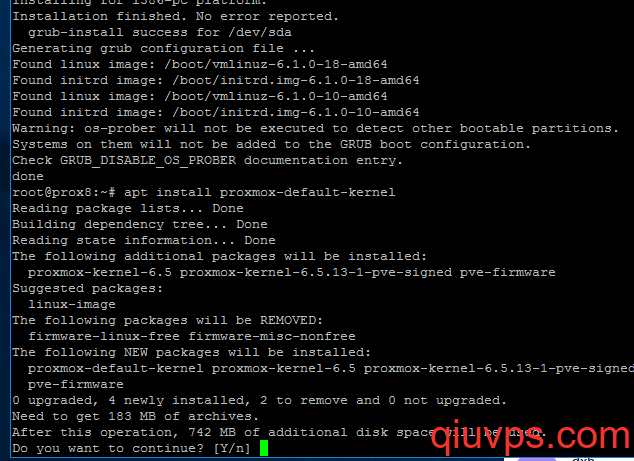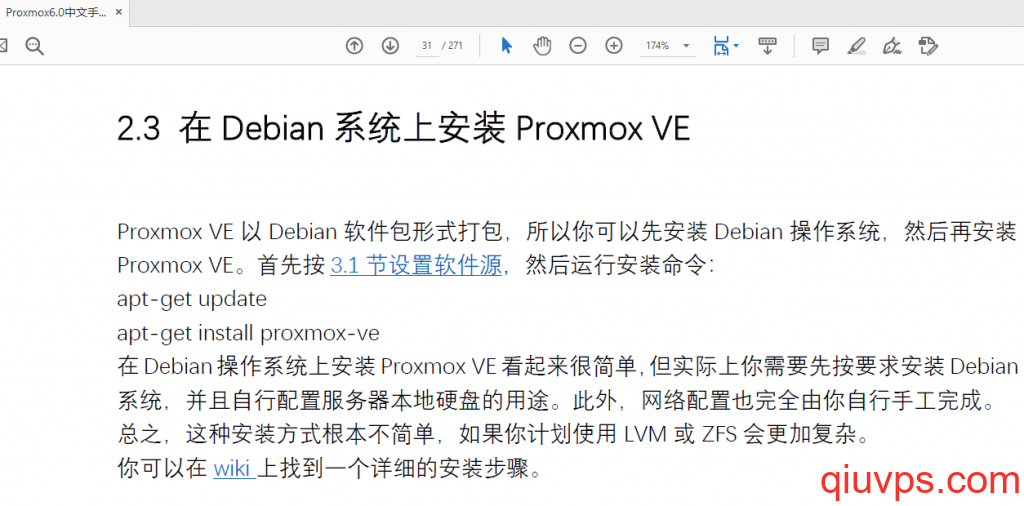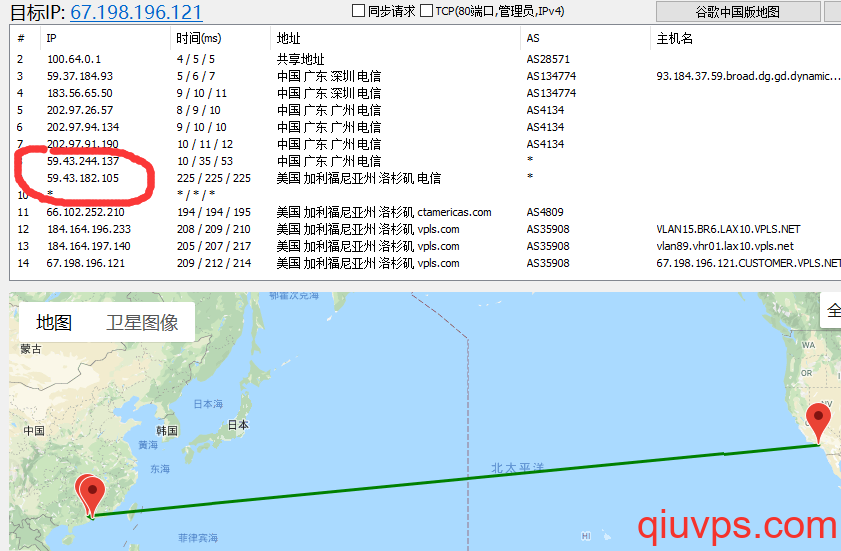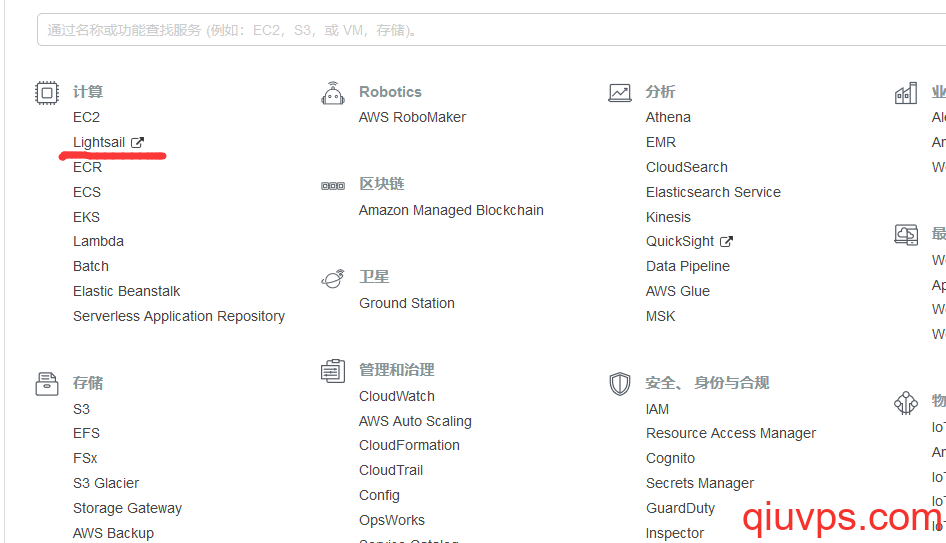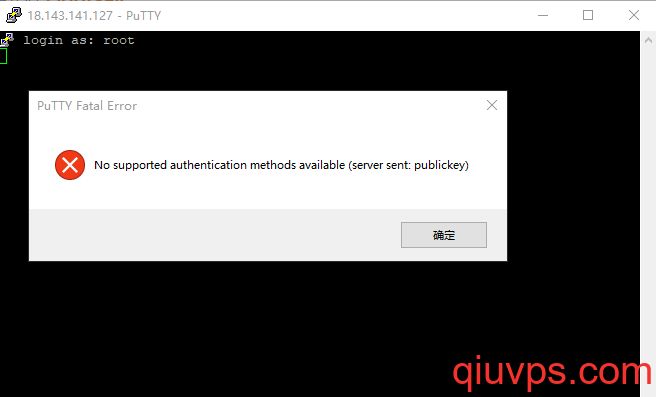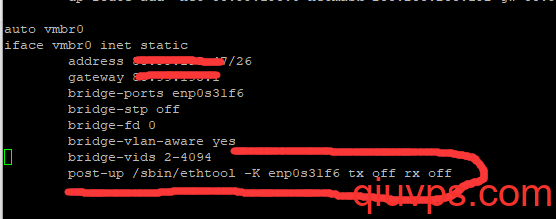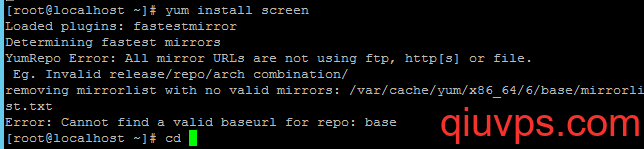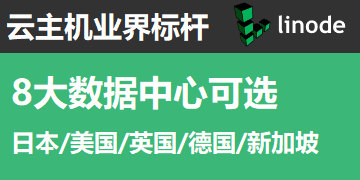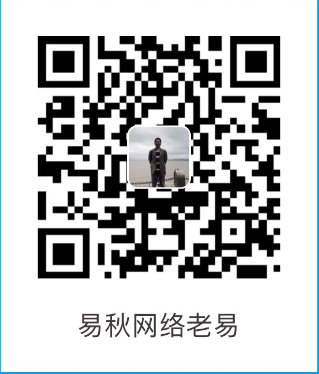對母雞孵小雞感興趣的朋友,可以在qiuvps.com搜索proxmox教程,去年3月份,易秋網絡老易出了proxmox教程,http://www.xjxyb.com/?s=proxmox,
proxmox/pve/在debian10的基礎上安裝proxmox6教程
Proxmox創建KVM虛擬機簡單教程/Proxmox孵小雞/KVM虛擬技術/proxmox創建PVE/centos7系統
Proxmox/創建PVE/安裝windows 2012r2系統無法識別硬盤/如何添加virtio驅動/
昨天幫客戶一個機器安裝proxmox的時候,因為機房標準機,網絡配置原因,無法安裝proxmox,但是據說支持vmware exsi,那咱抱著試一試的心態嘗試一下。VMware的大名,其實在2005那會兒,老易已經搗鼓過了。那時候是在筆記本上面折騰,安裝個vmware,然后虛擬個別的系統,當時可能筆記本性能不好,體驗不是太又好。時隔多年,昨天再次嘗試vmware exsi6.5[當然可能這個東西和我2005年弄的可能不是一個東西,最近10年虛擬技術,云主機發展迅猛],發現好簡潔,vmware exsi 6.5據說直接和硬件底層通信,虛擬效果更好。下面把exsi 6.5創建一個centos 7.x的虛擬機,也就是VPS的教程發出來供大家參考。其實孵小雞好簡單,比當年的虛擬主機還簡單,如果有proxmox基礎,vmware esxi6.5感覺使用很簡單。
首先做下準備工作。
vmware esxi 6.5安裝工作,省略,這個很多機房都是支持自動化安裝這個的。安裝好vmware esxi 6.5后,登錄進去esxi后臺,默認是沒開啟ssh登錄的,可以進后臺把ssh登錄打開,方便我們直接進機器把一些鏡像下載到母雞上面。
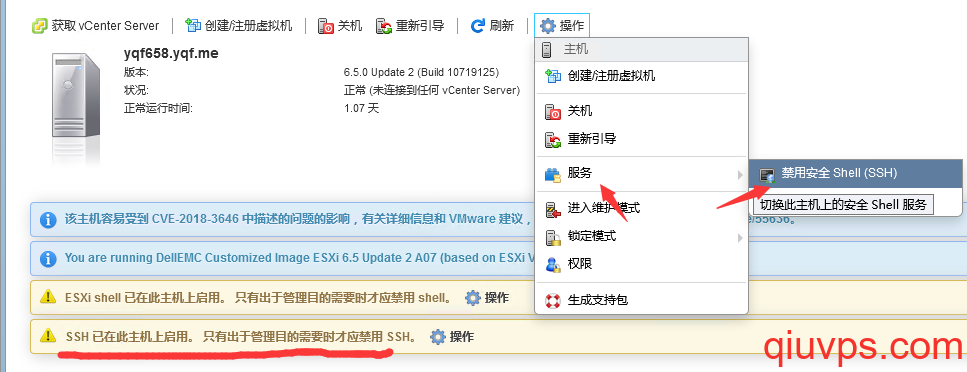 默認是禁用的,我打開ssh登錄了,截圖顯示是已經打開ssh功能了,所以顯示禁用ssh功能。
默認是禁用的,我打開ssh登錄了,截圖顯示是已經打開ssh功能了,所以顯示禁用ssh功能。
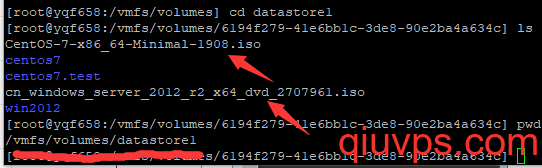 cd /vmfs/volumes/datastore1
cd /vmfs/volumes/datastore1
去網上下載對應的centos 7鏡像,上圖centos 7的鏡像已經下載到母雞上了。
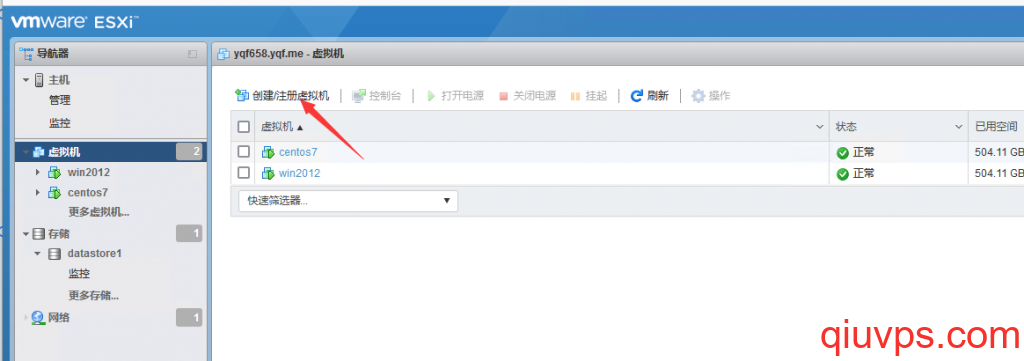 進入vmware后臺點創建虛擬機
進入vmware后臺點創建虛擬機
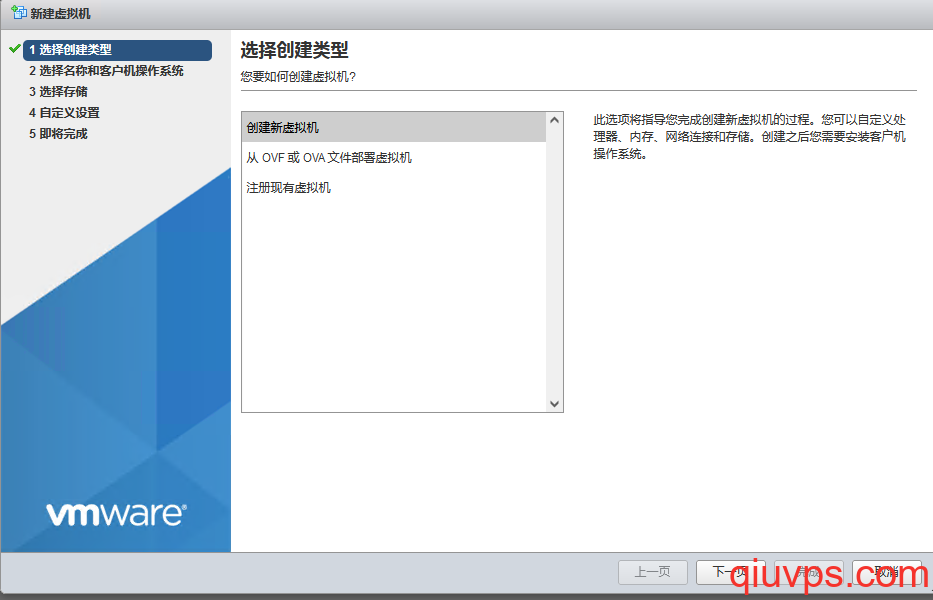 選擇創建小雞的類型。默認即可。
選擇創建小雞的類型。默認即可。
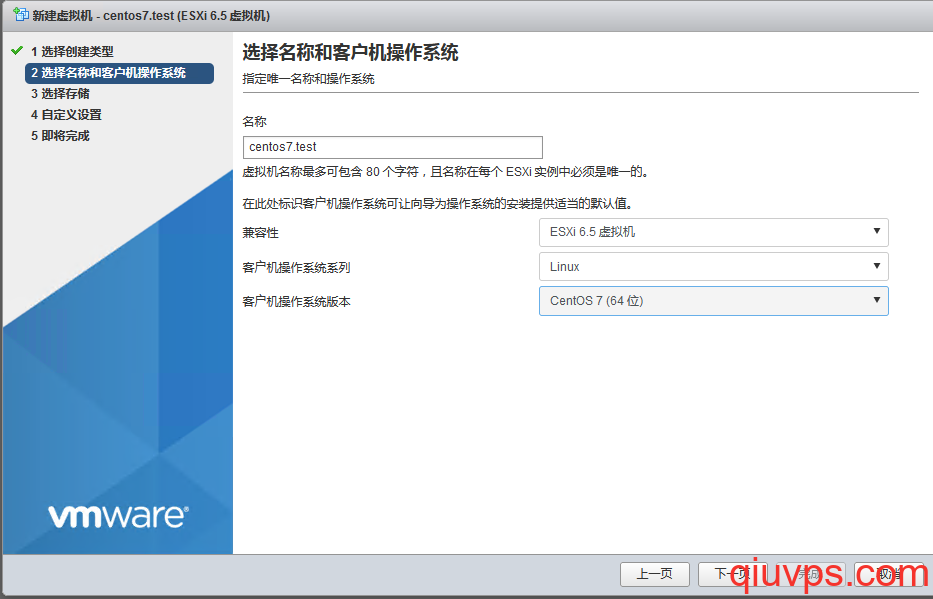 給小雞起個名字,比如centos7.test,在上圖的下拉窗口選linux,選擇對應的centos7系統
給小雞起個名字,比如centos7.test,在上圖的下拉窗口選linux,選擇對應的centos7系統
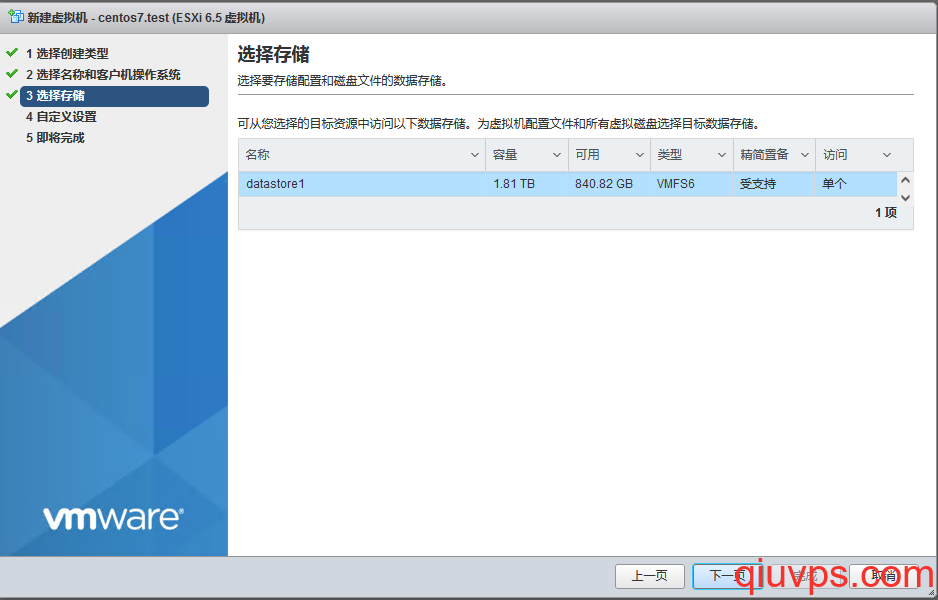 選擇存儲系統的地方,默認即可
選擇存儲系統的地方,默認即可
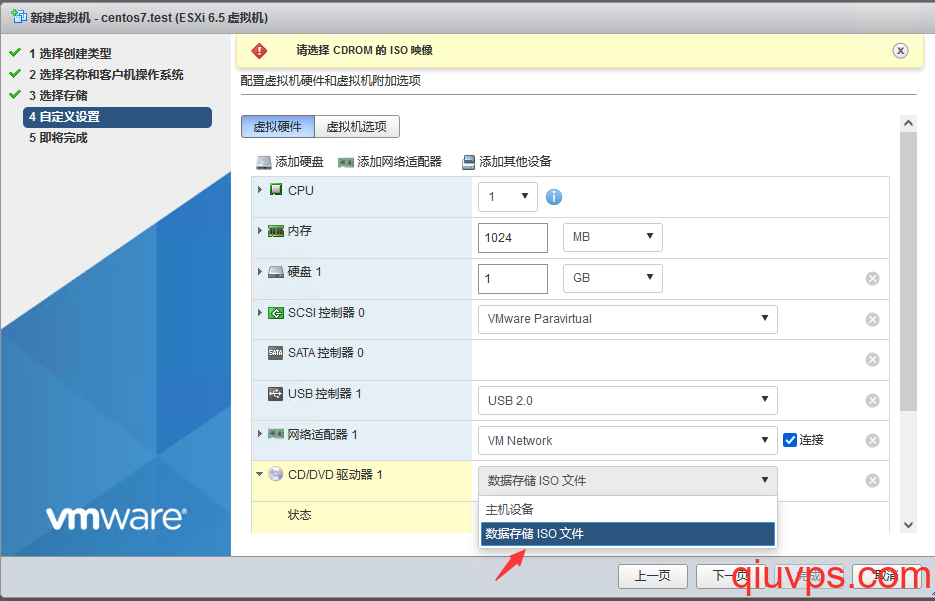 設置下小雞的cpu核心,內存,磁盤大小,別的默認。光驅這里選數據存儲ISO文件,會跳轉到下圖。
設置下小雞的cpu核心,內存,磁盤大小,別的默認。光驅這里選數據存儲ISO文件,會跳轉到下圖。
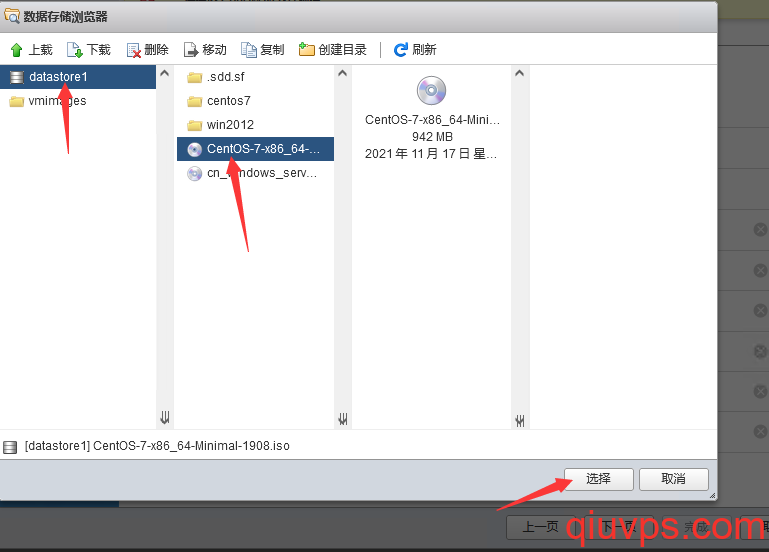 選好小雞的鏡像,centos7鏡像。
選好小雞的鏡像,centos7鏡像。
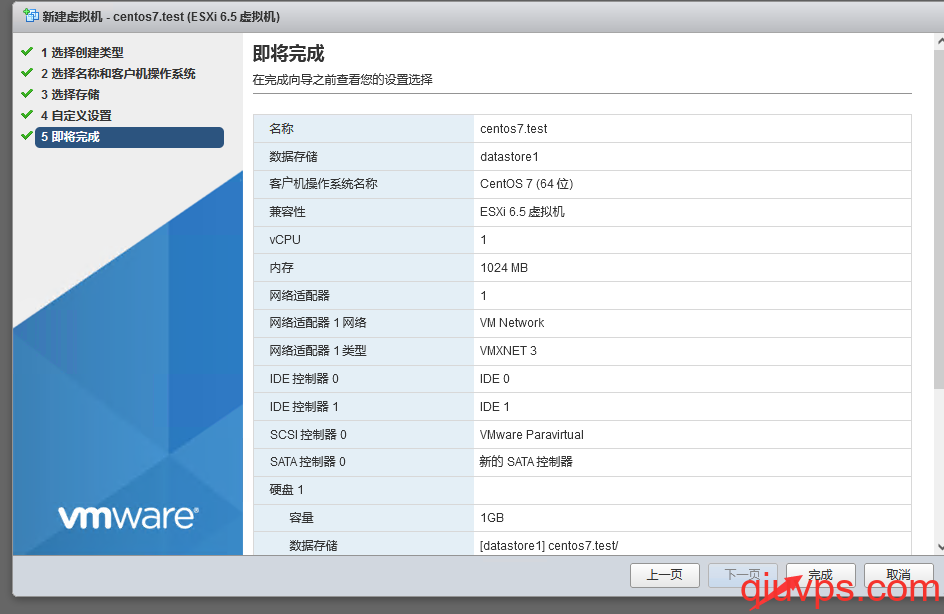 點完成。
點完成。
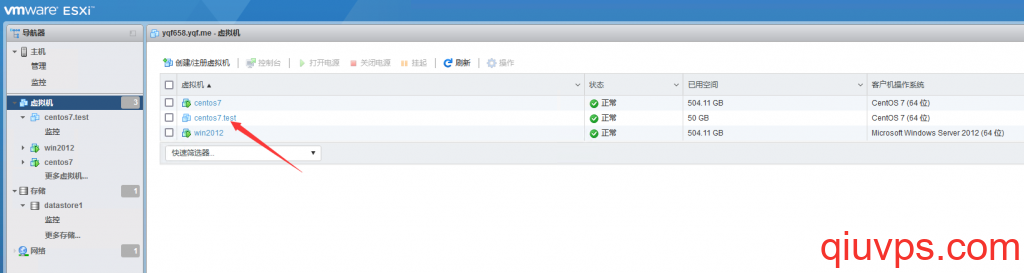 點中你剛孵的小雞,進去修改下設置,我因為設置錯了,磁盤只選擇了1G,錯了,點編輯,可以把磁盤調整到想要的大小,比如50G磁盤。
點中你剛孵的小雞,進去修改下設置,我因為設置錯了,磁盤只選擇了1G,錯了,點編輯,可以把磁盤調整到想要的大小,比如50G磁盤。
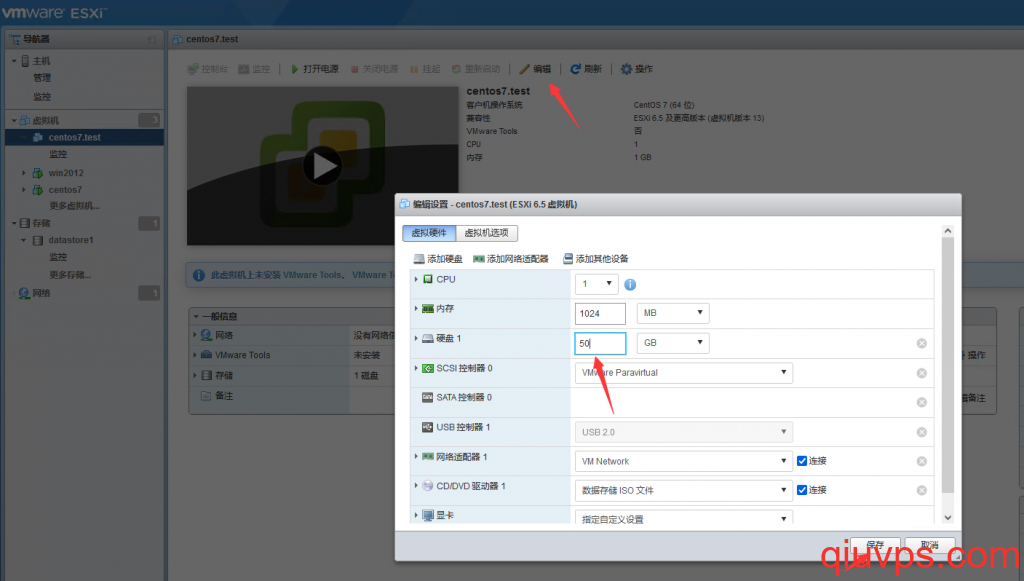 編輯小雞的配置,達到自己的理想配置。
編輯小雞的配置,達到自己的理想配置。
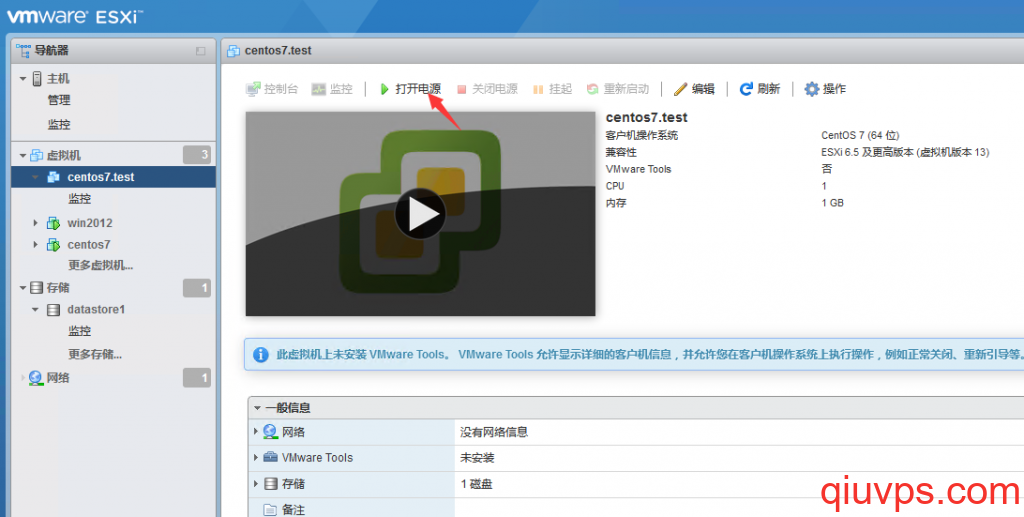 打開小雞的電源。
打開小雞的電源。
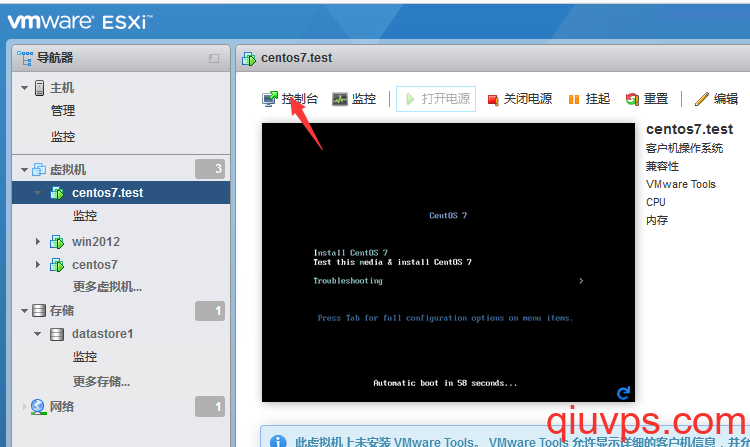 點左邊的控制臺,有點像內置的VNC,其實可能就是,有這個我們可以接著安裝centos7
點左邊的控制臺,有點像內置的VNC,其實可能就是,有這個我們可以接著安裝centos7
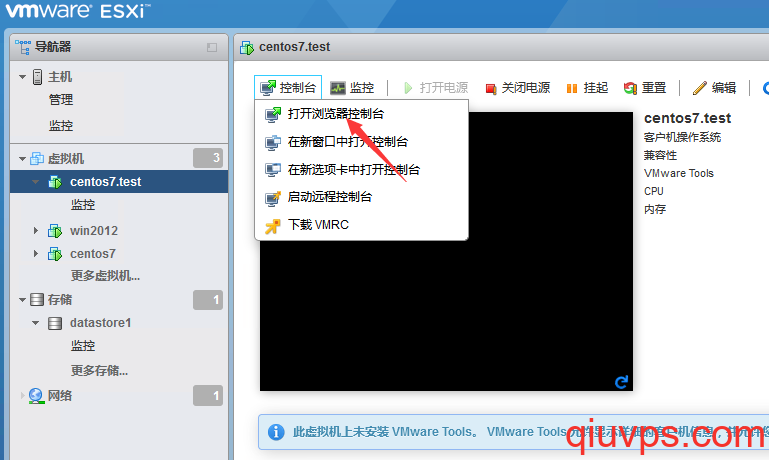 打開瀏覽器控制臺,窗口會更大,默認等個幾秒鐘,centos 7開始安裝了。
打開瀏覽器控制臺,窗口會更大,默認等個幾秒鐘,centos 7開始安裝了。
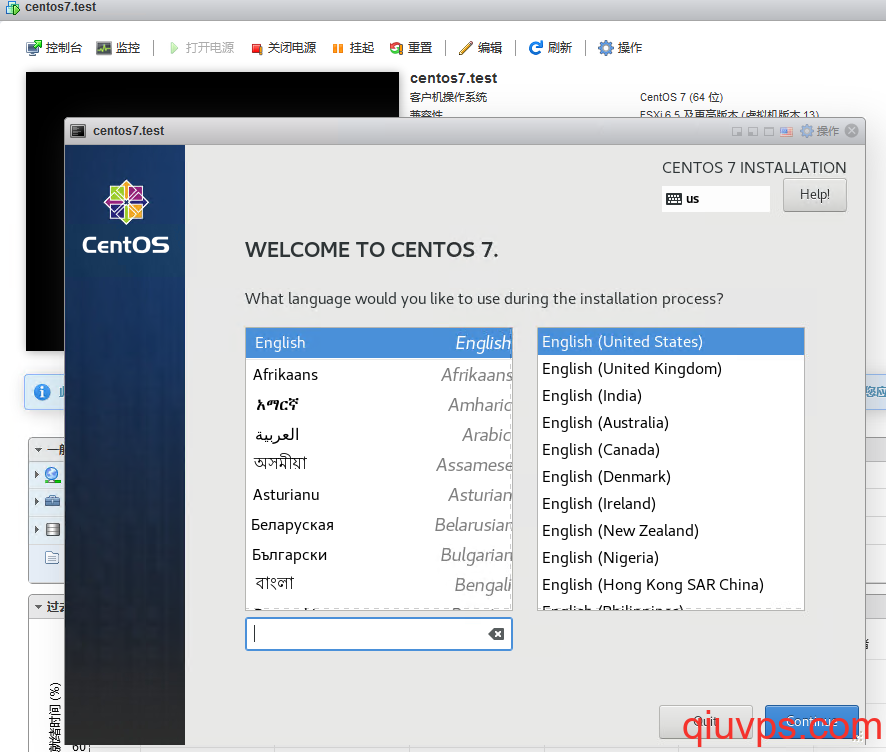 選擇語言,默認英文即可。
選擇語言,默認英文即可。
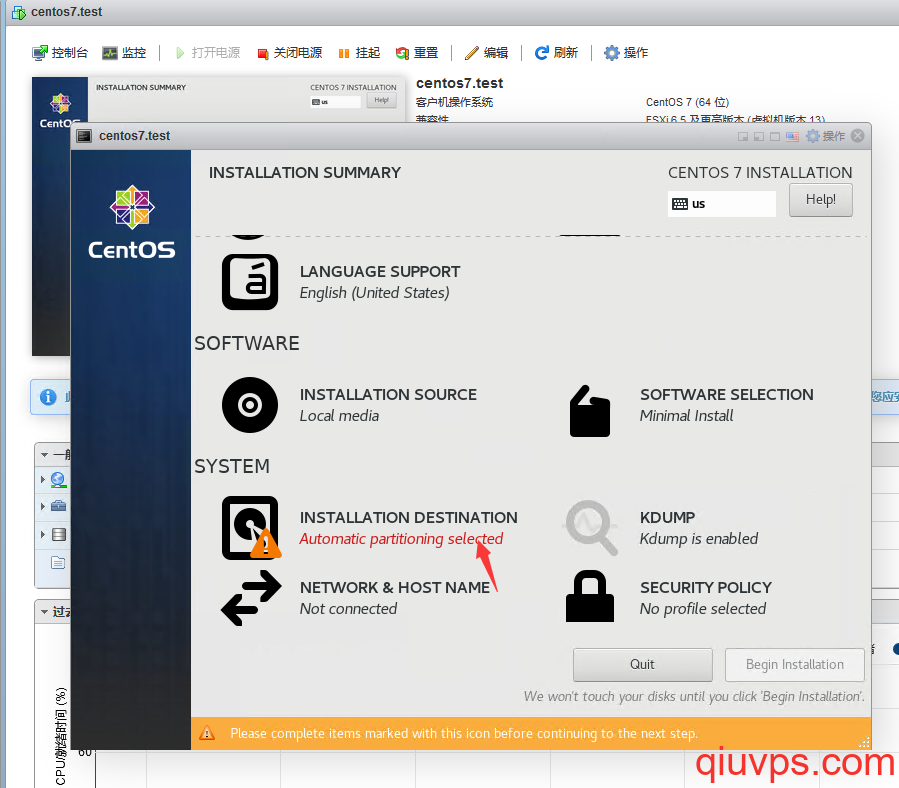 設置下分區,默認的即可。
設置下分區,默認的即可。
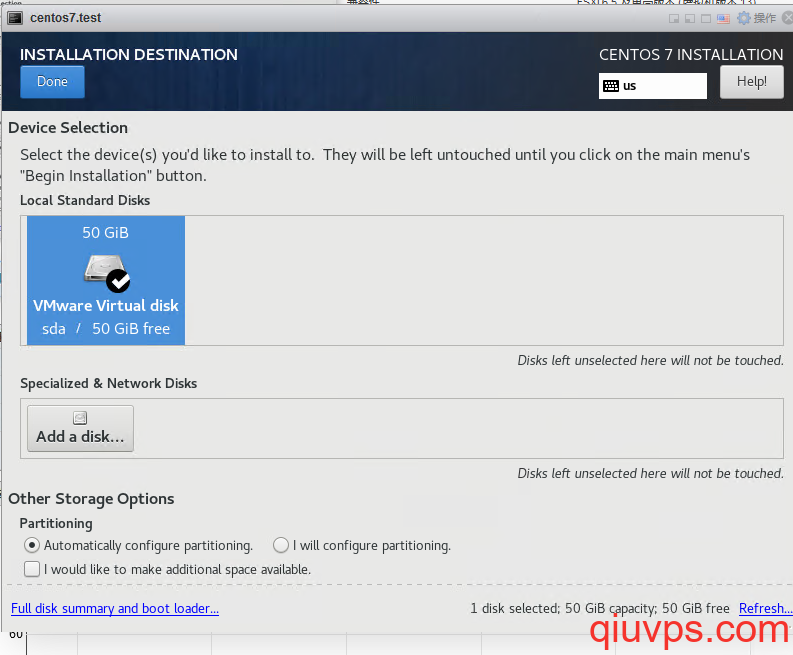 默認50G,點done
默認50G,點done
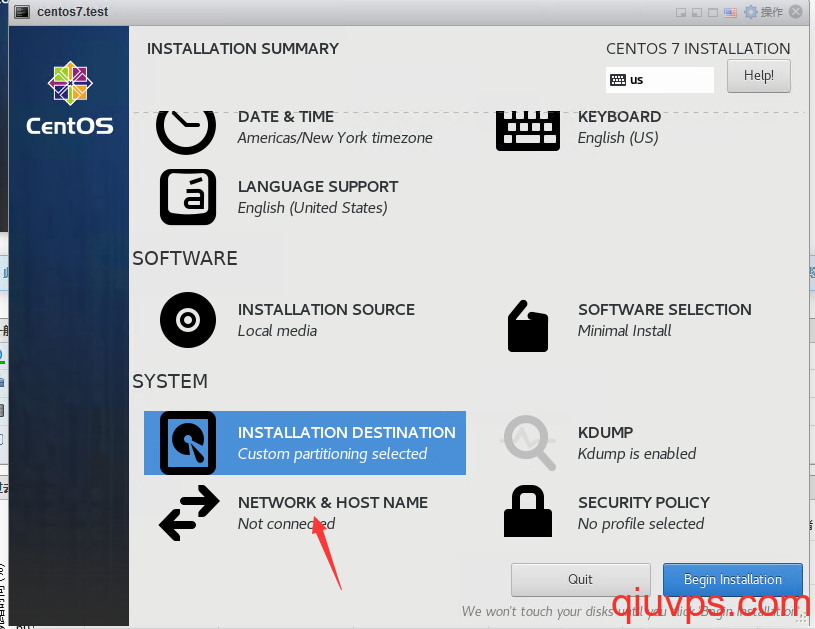 設置下網絡,這里比較重要,不設置好,孵的小雞沒網。
設置下網絡,這里比較重要,不設置好,孵的小雞沒網。
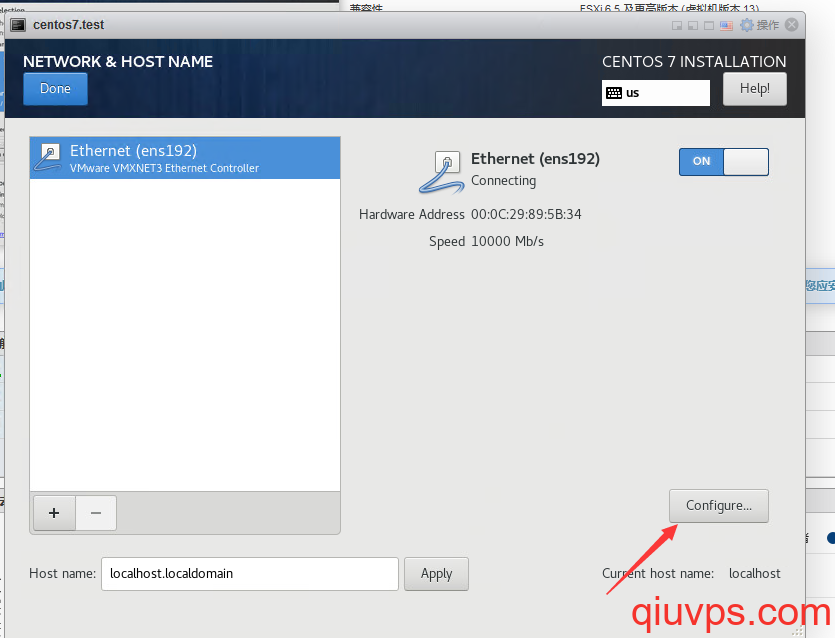 點上圖configure,手工配置下網絡。
點上圖configure,手工配置下網絡。
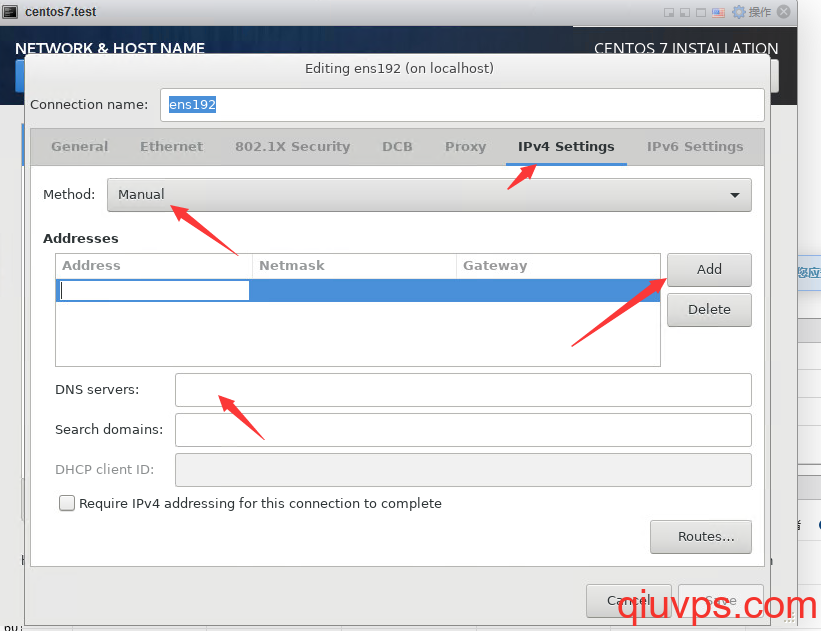 選ipv4設置,手工設置網絡,添加一個網絡配置,IP,子網掩碼,網關,都要填寫對。DNS也要寫。
選ipv4設置,手工設置網絡,添加一個網絡配置,IP,子網掩碼,網關,都要填寫對。DNS也要寫。
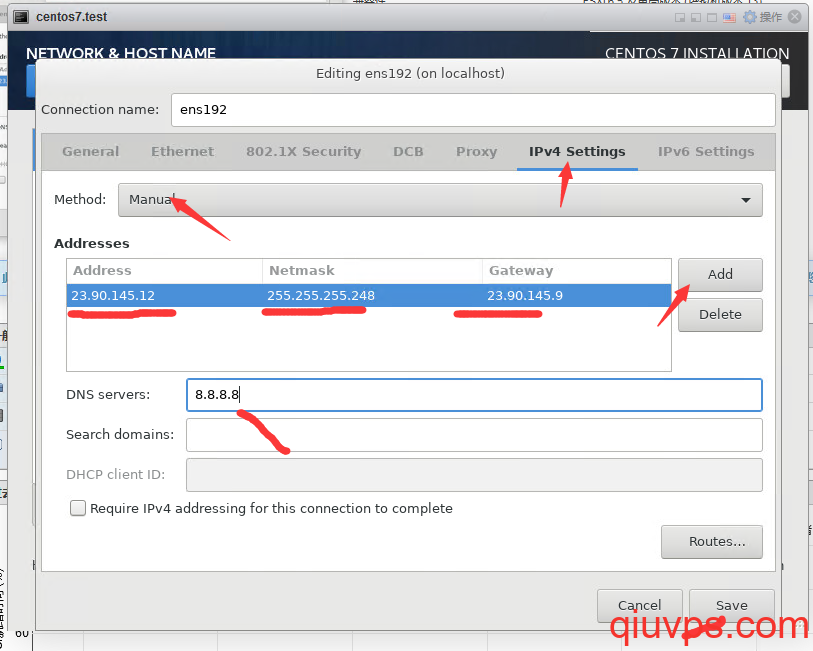 上圖僅供參考,具體網絡配置以你自己的小雞網絡為準。
上圖僅供參考,具體網絡配置以你自己的小雞網絡為準。
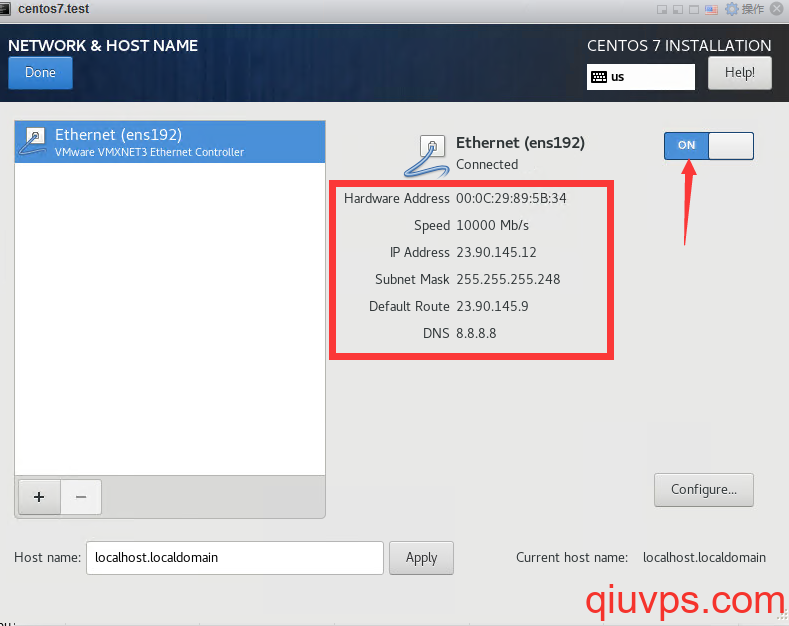 手工設置好小雞網絡后,點done
手工設置好小雞網絡后,點done
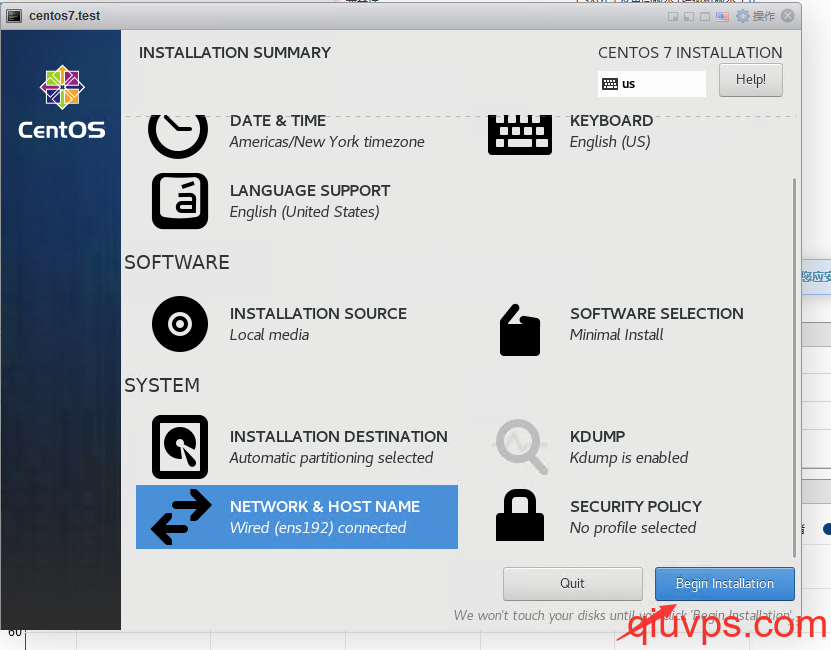 點開始安裝
點開始安裝
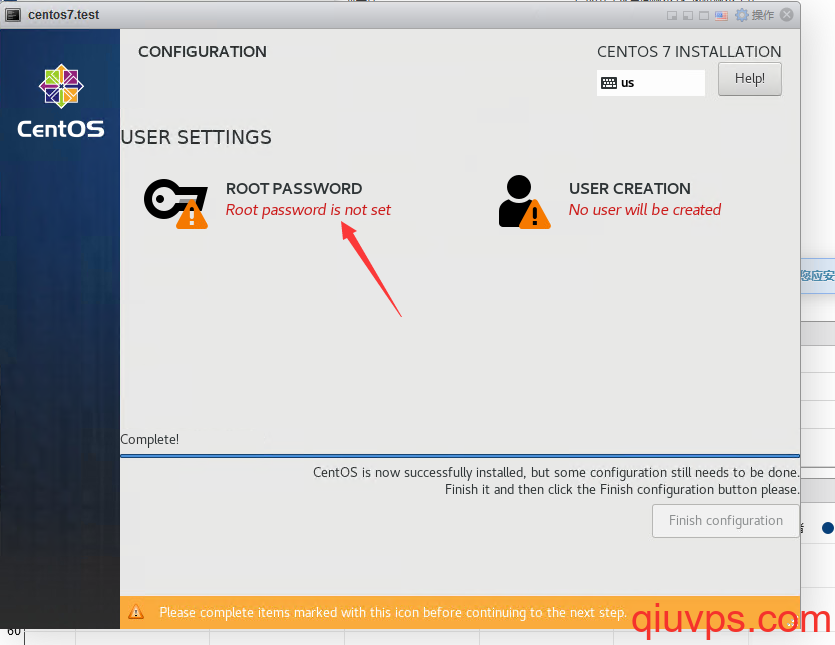 安裝完畢后,設置下root密碼
安裝完畢后,設置下root密碼
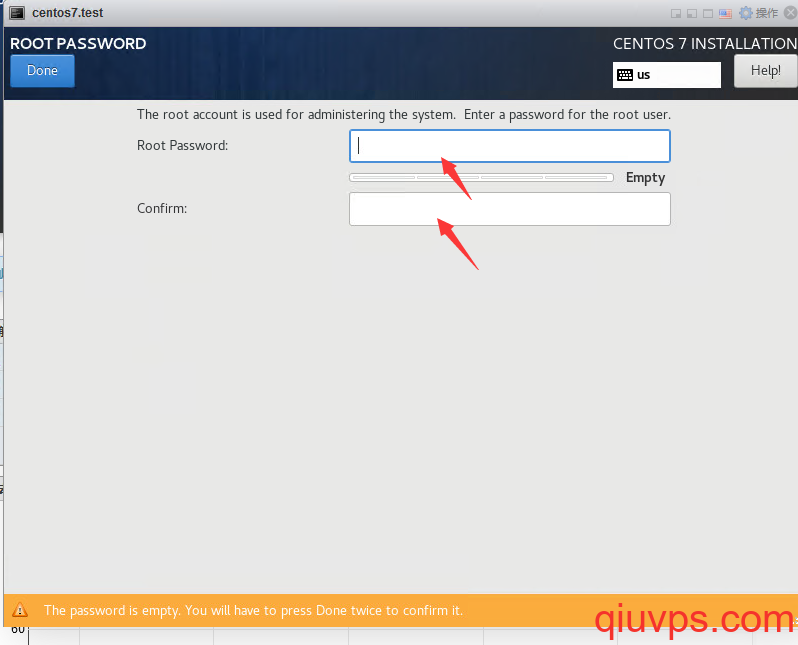 設置root密碼
設置root密碼
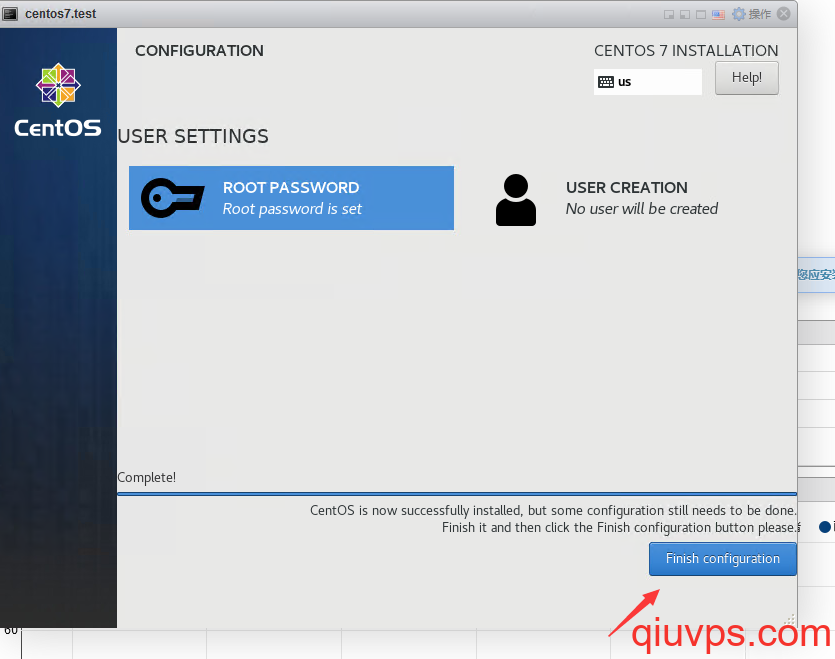 完成centos 7的安裝
完成centos 7的安裝
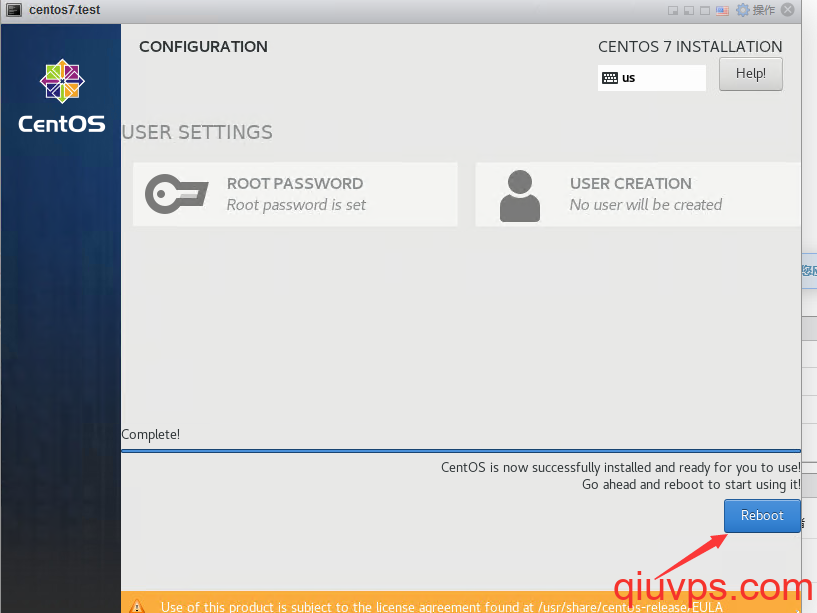 安裝完畢centos 7 重啟下小雞
安裝完畢centos 7 重啟下小雞
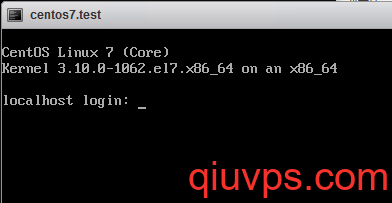 見到這個頁面,小雞重啟完畢,可以用putty等工具,ssh登錄機器了。
見到這個頁面,小雞重啟完畢,可以用putty等工具,ssh登錄機器了。
【聲明】:求VPS,易秋網絡旗下專業VPS測評站,主要側重篩選全球質量比較好的VPS、云主機以及獨立服務器,并且進行簡單測評,僅供參考。因為全國網絡差異較大,
求VPS的VPS以及獨立服務器測評數據僅對當時的測評環境有效。求VPS不強制網友購買本站介紹的VPS以及獨立服務器資源,如果網友購買了本站介紹的資源,風險自擔!
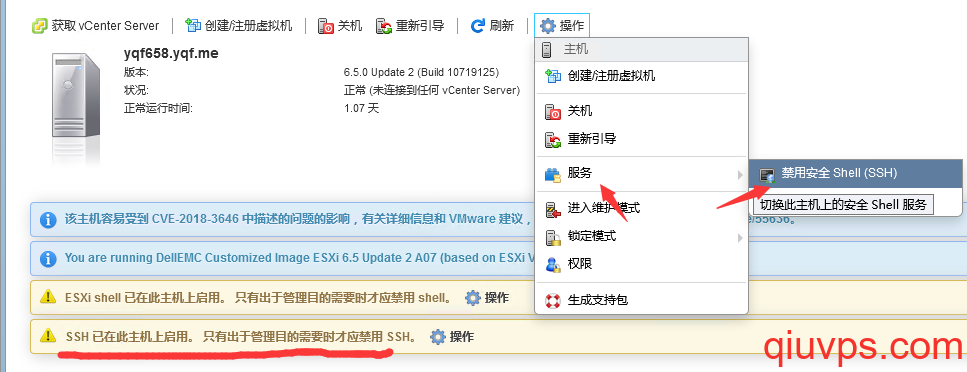
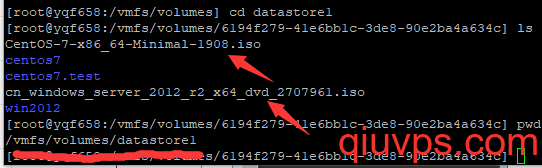
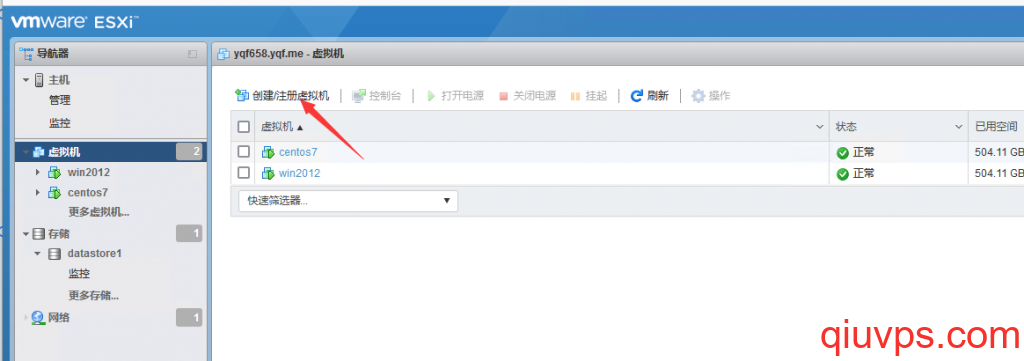
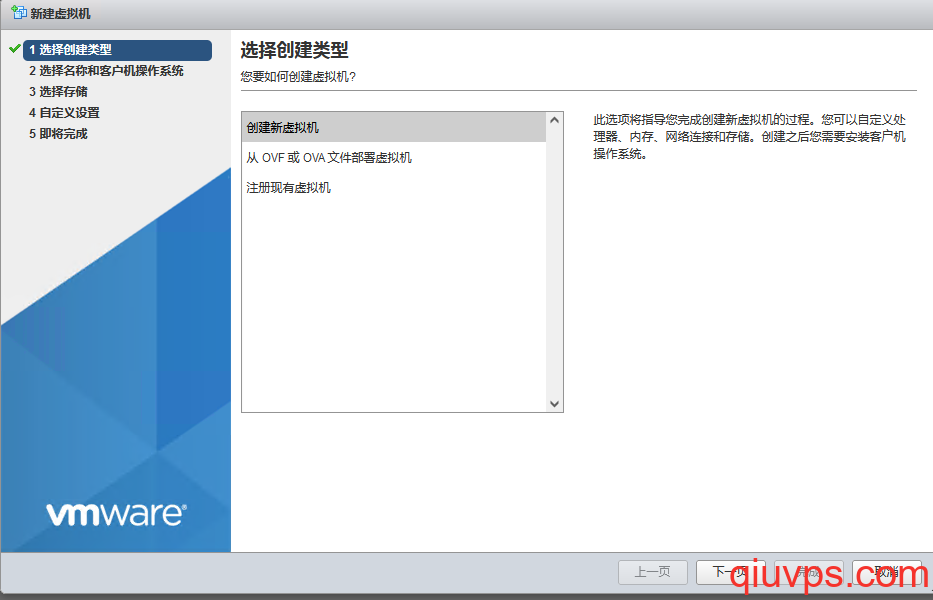
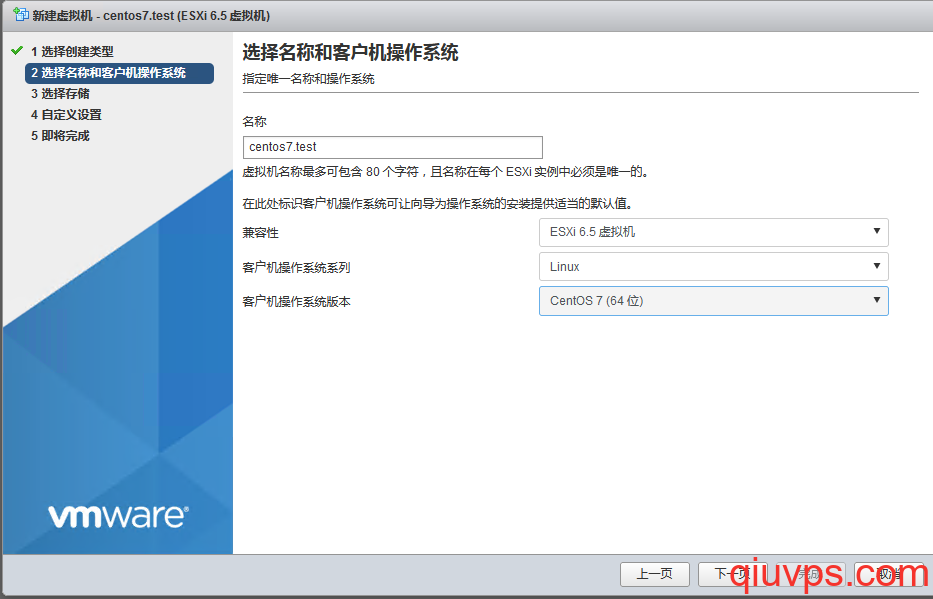
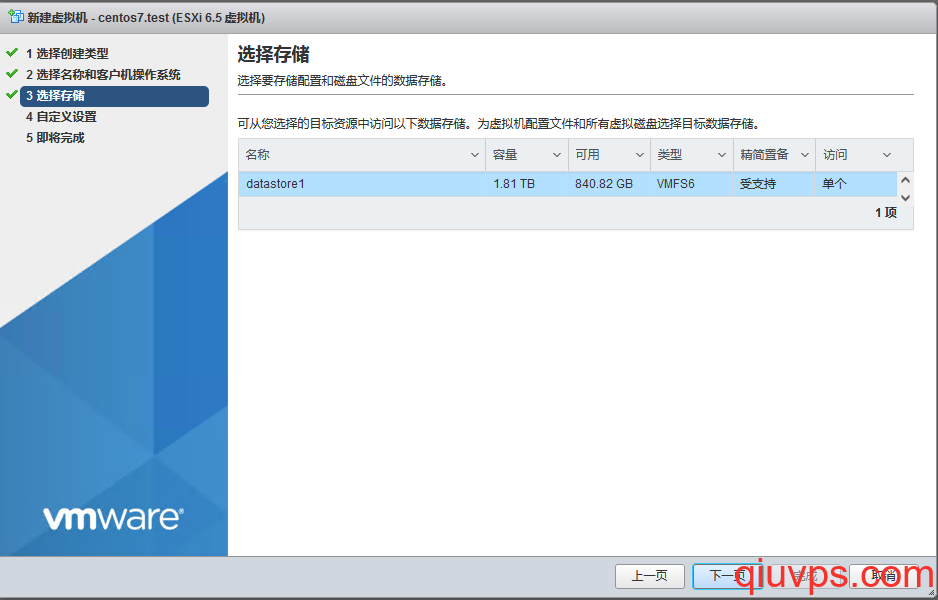
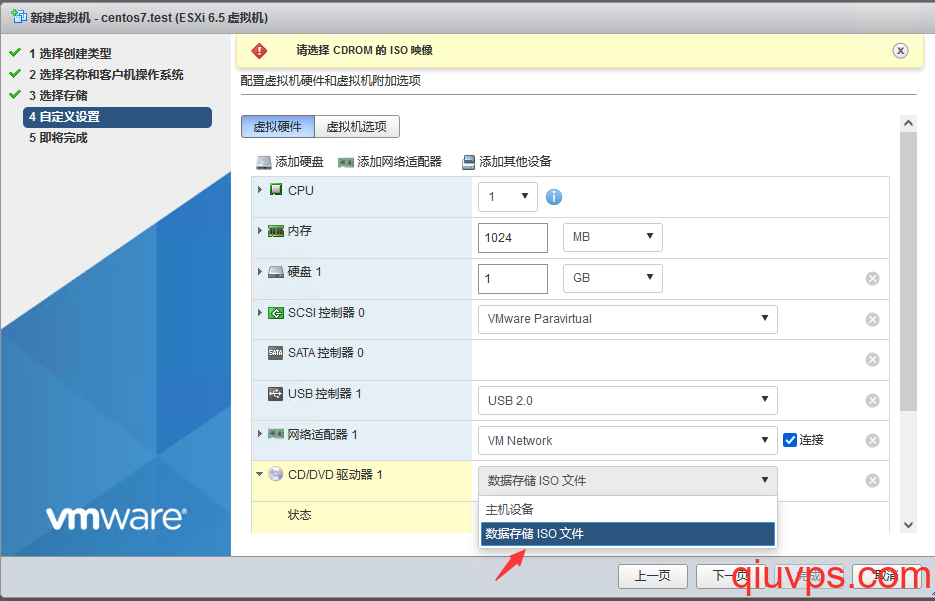
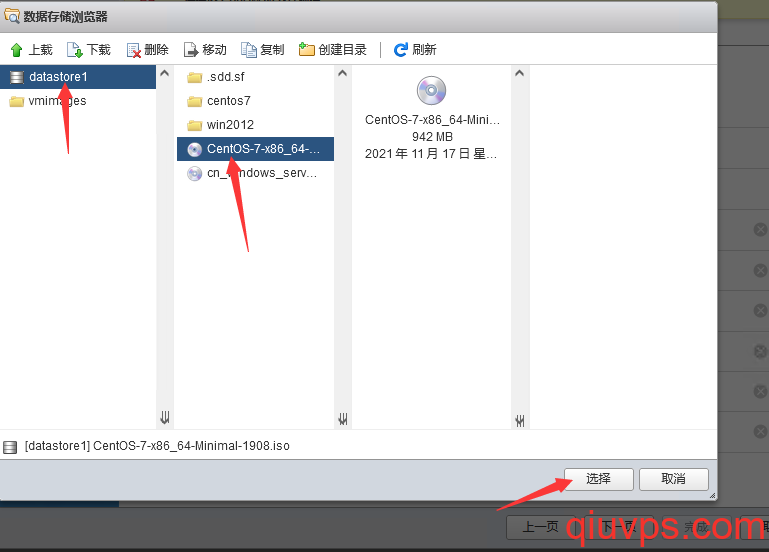
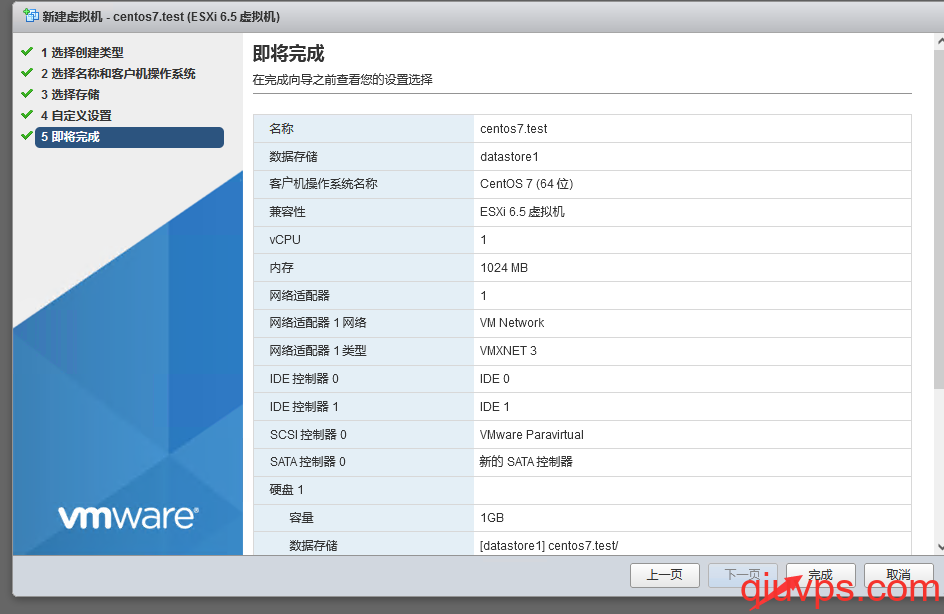
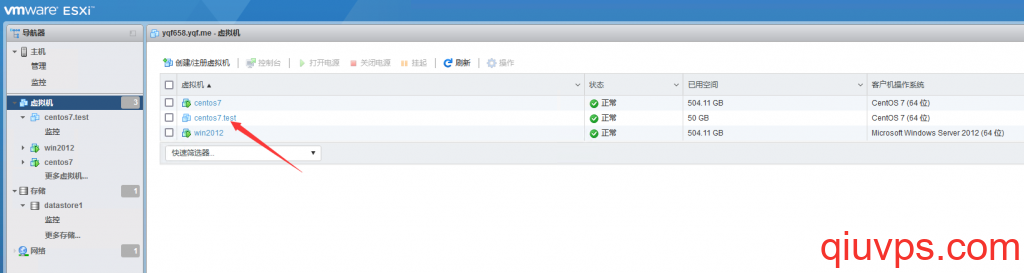
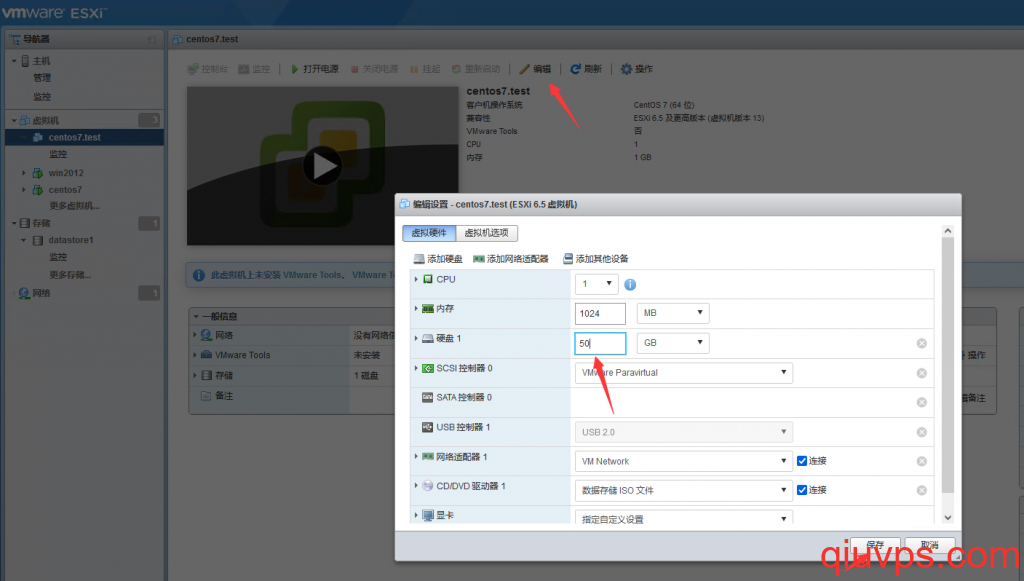
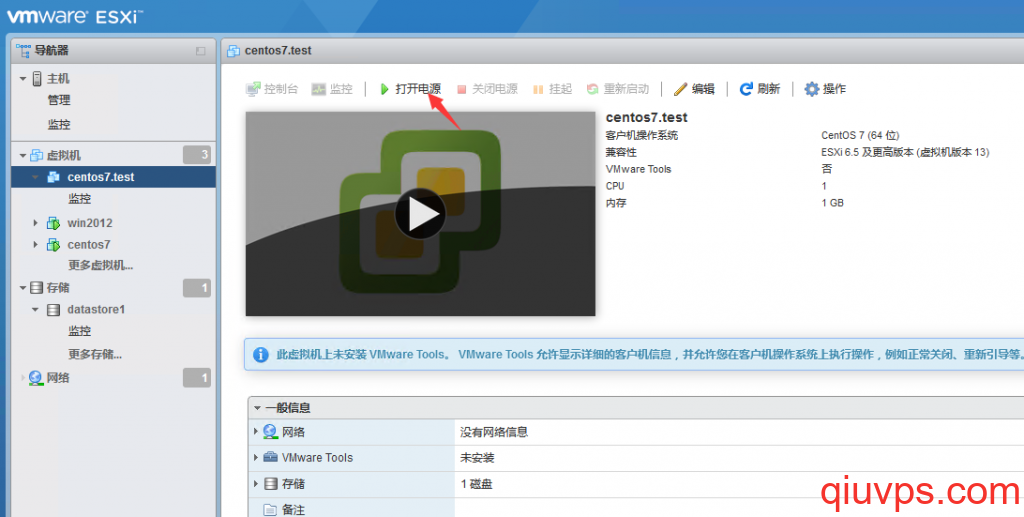
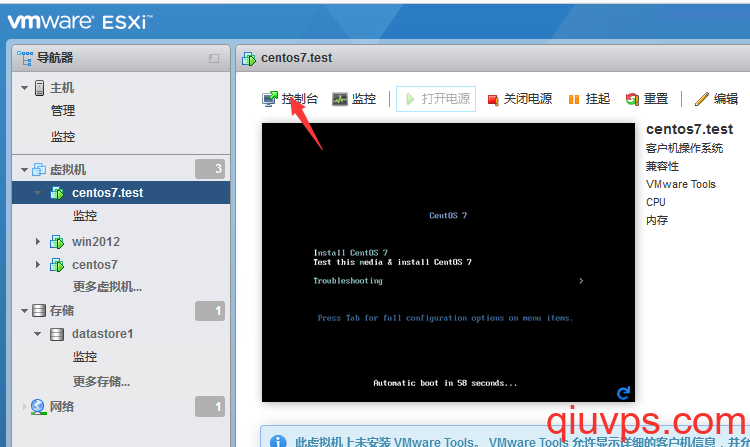
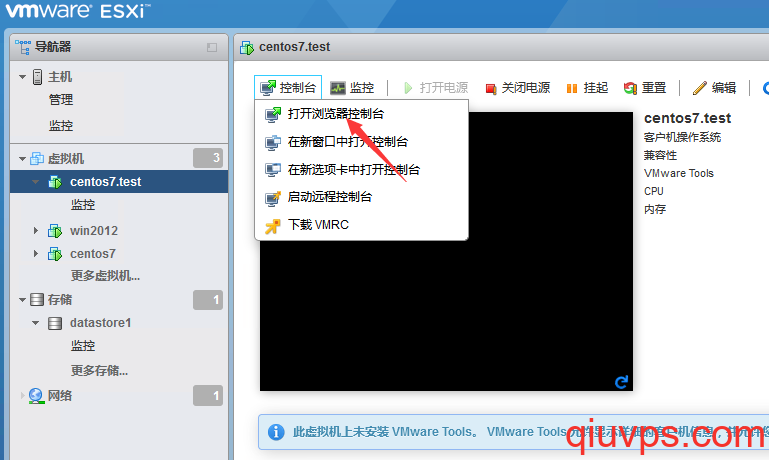
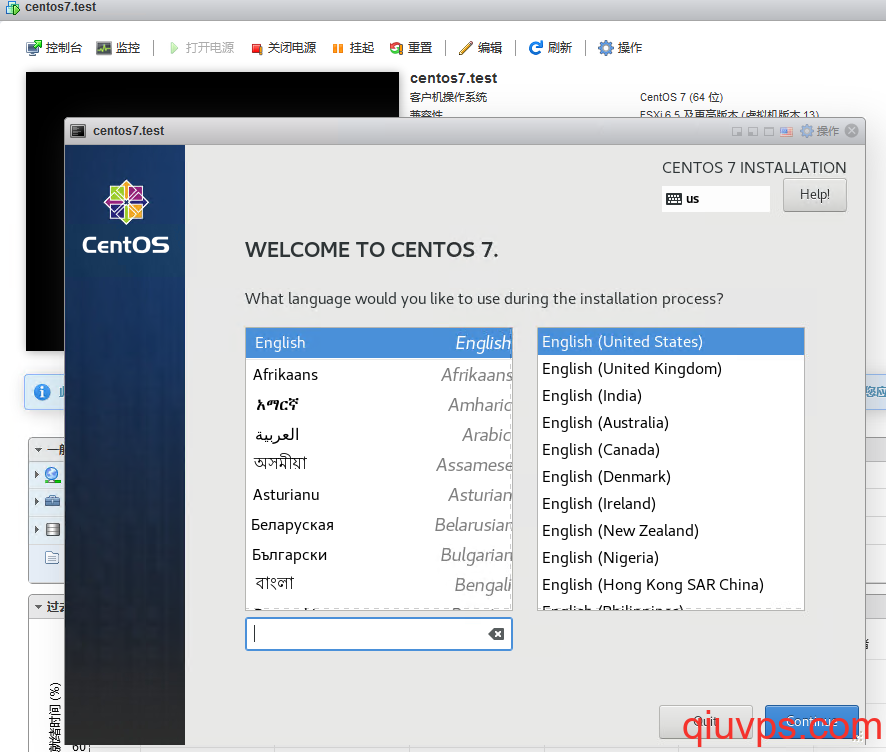
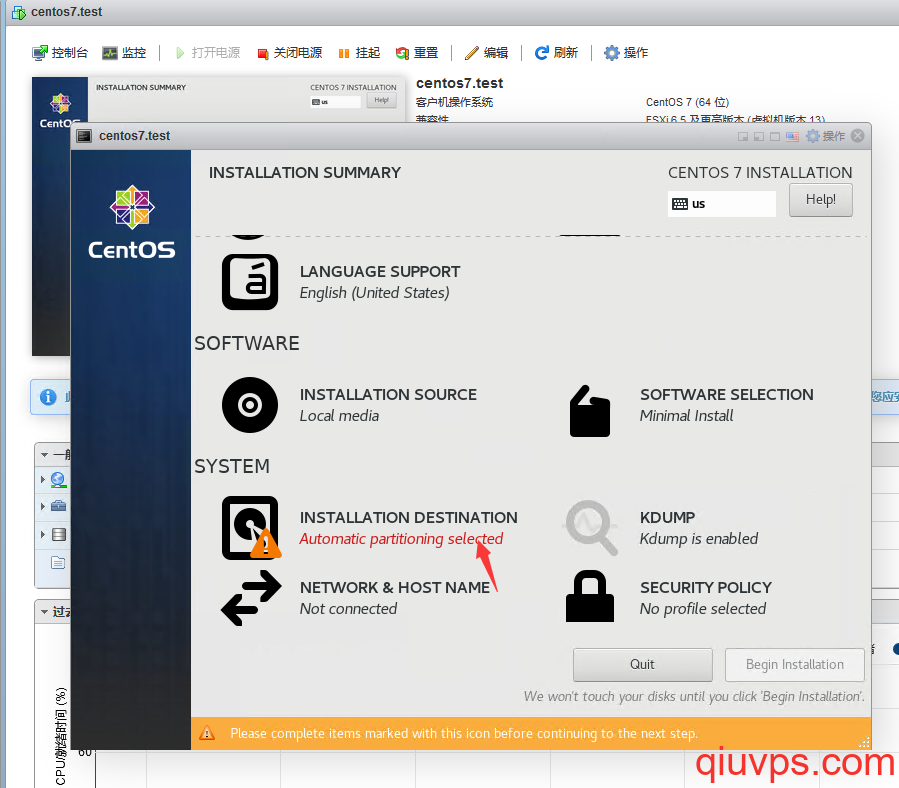
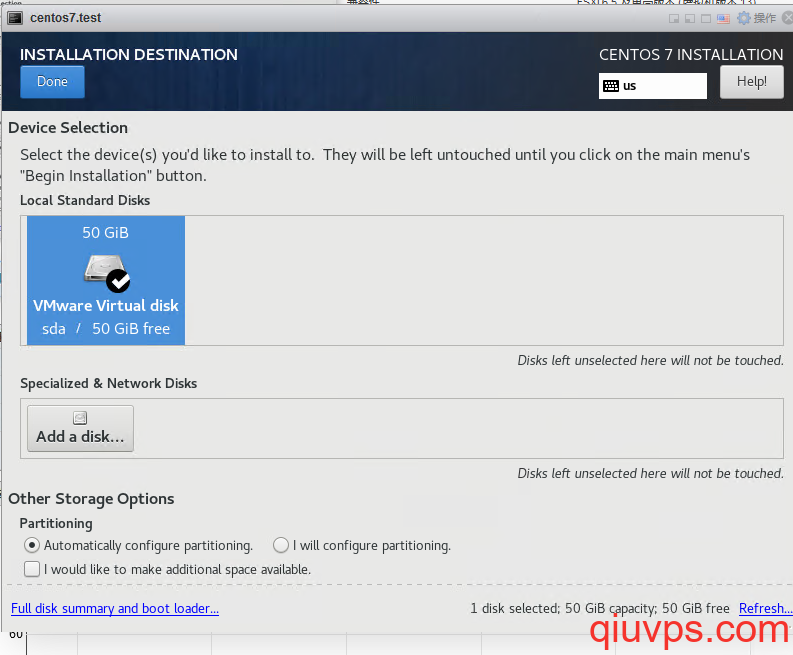
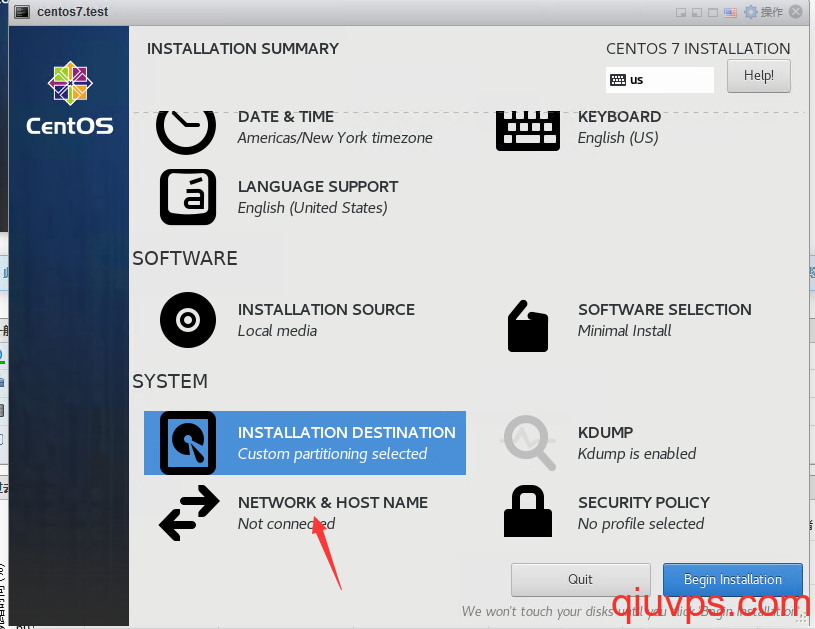
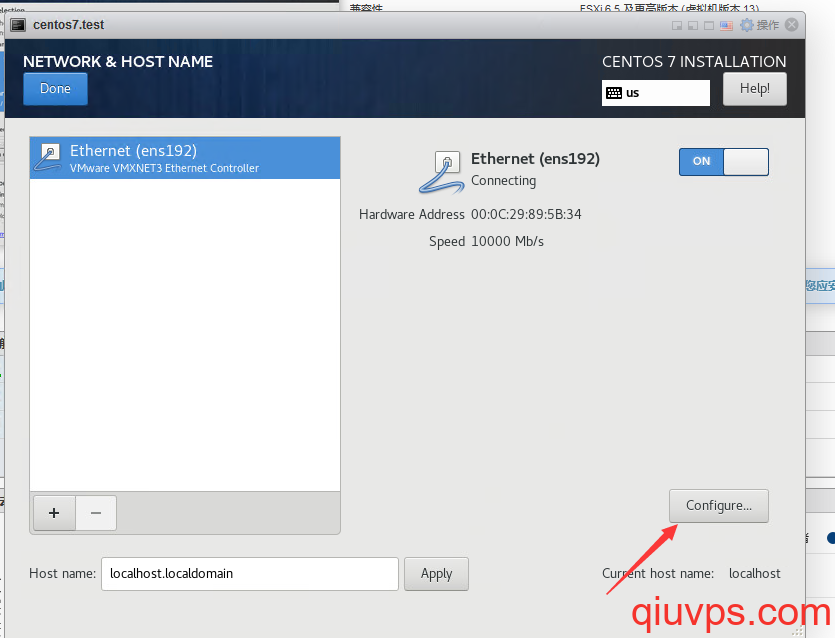
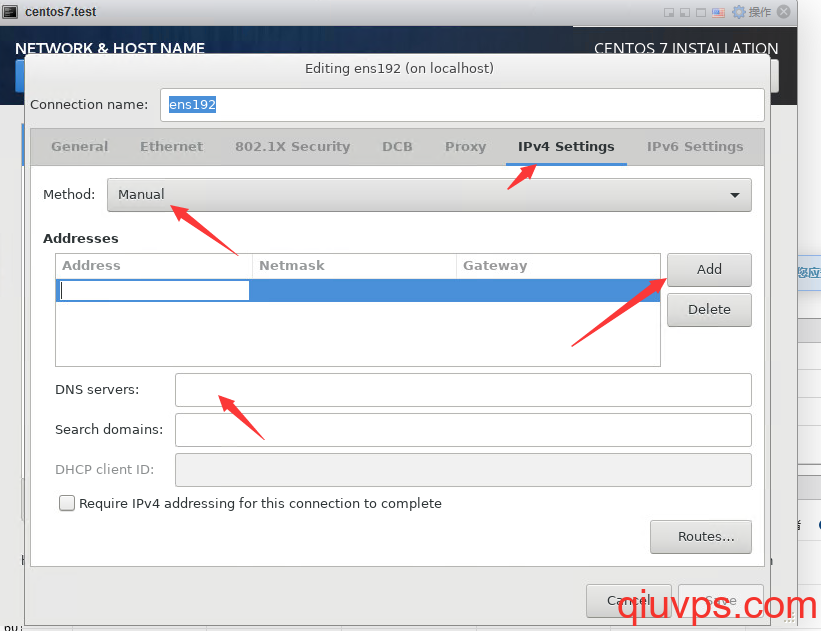
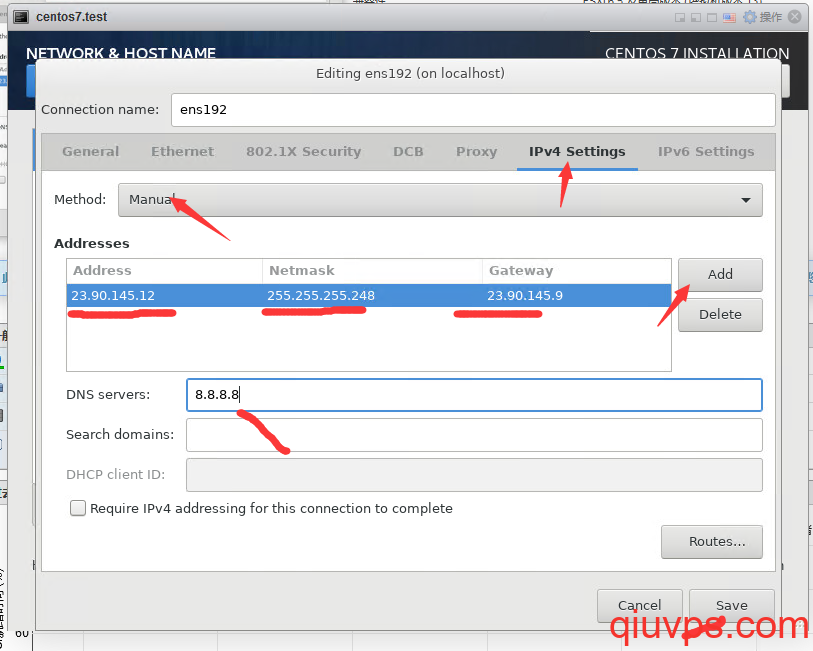
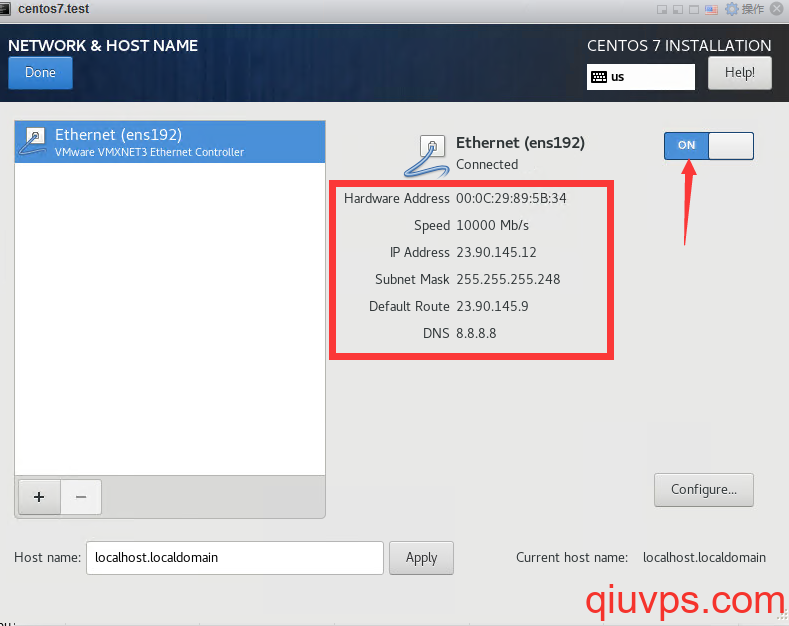
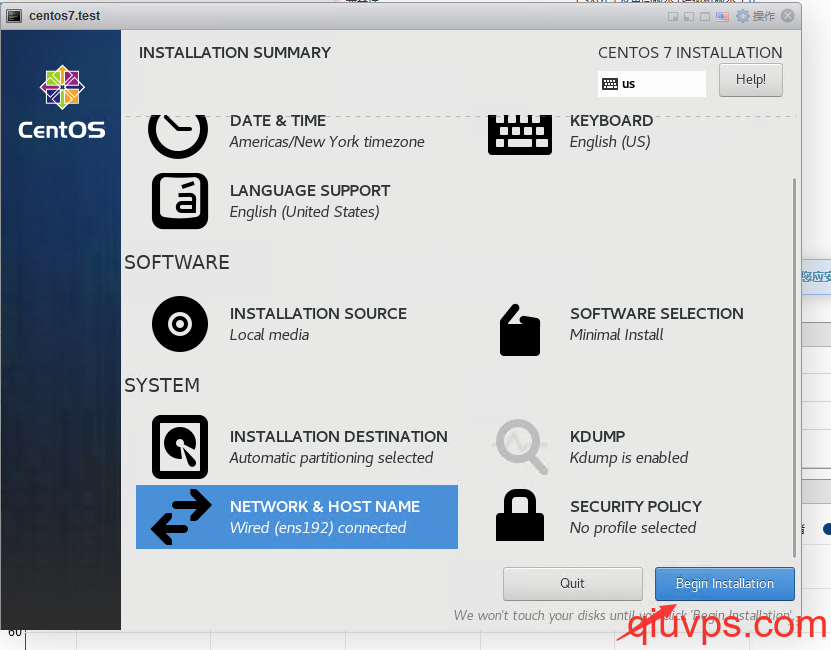
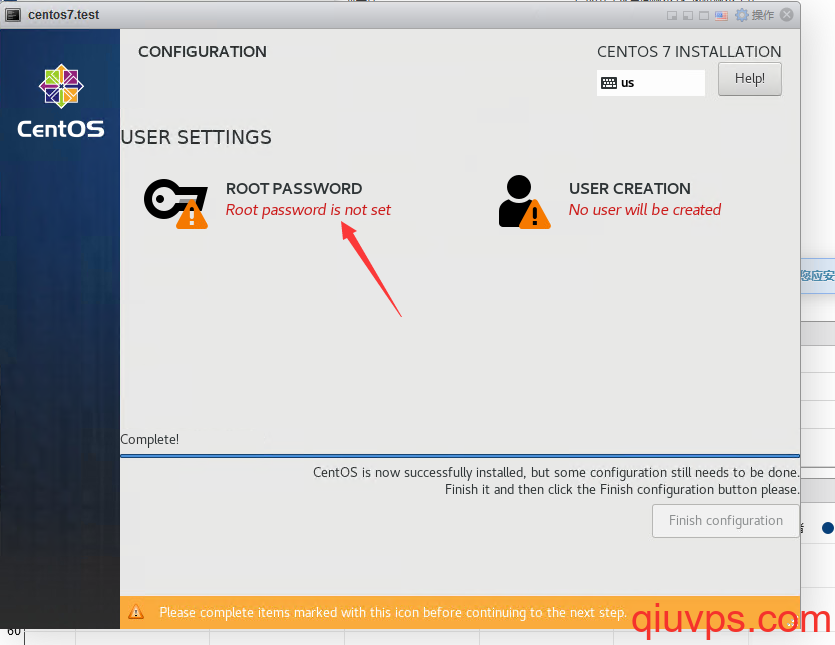
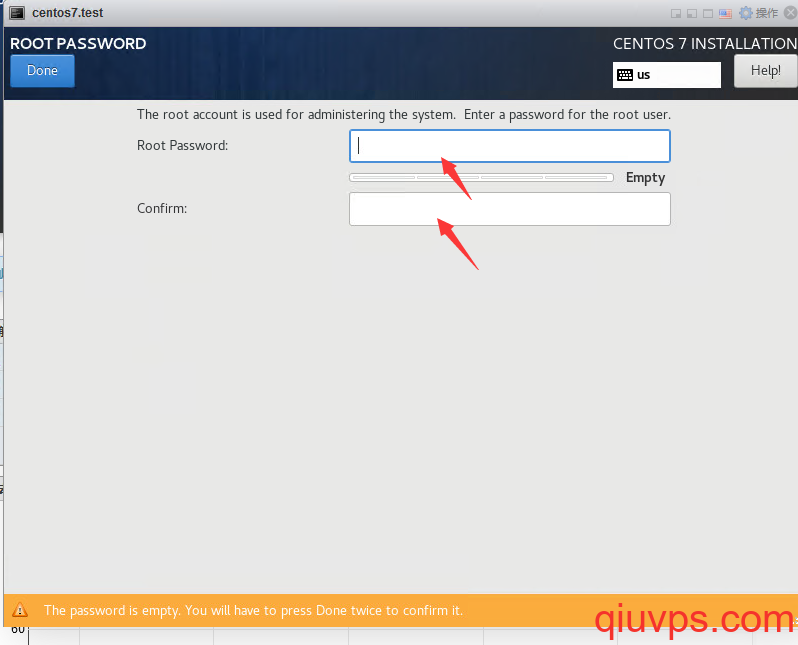
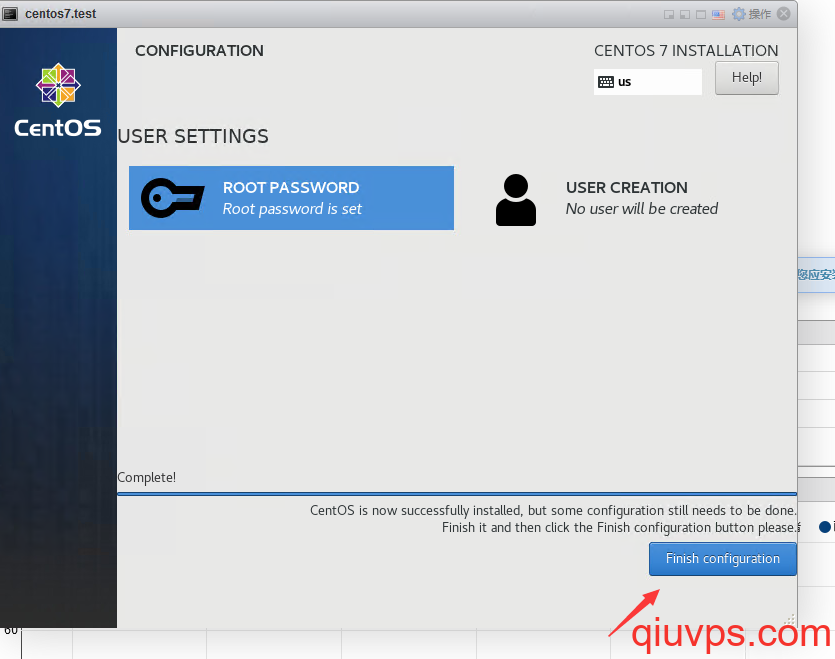
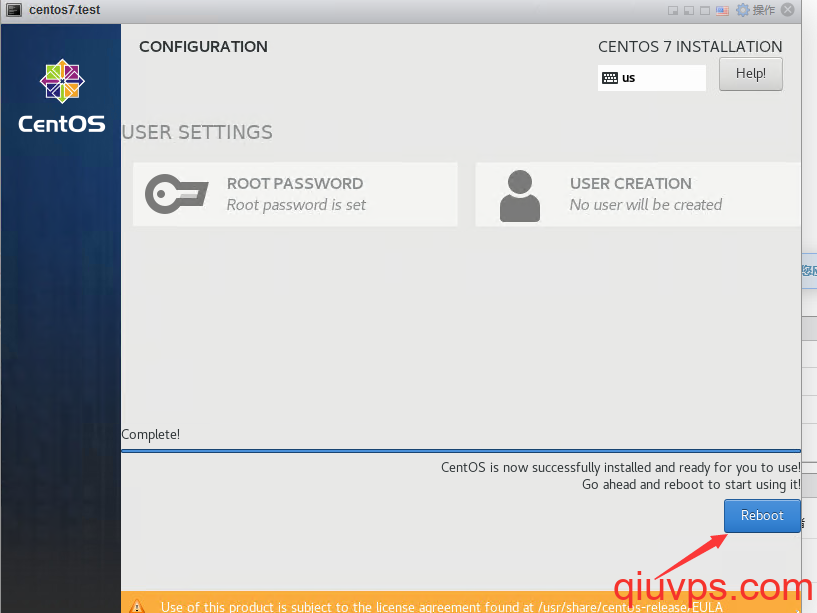
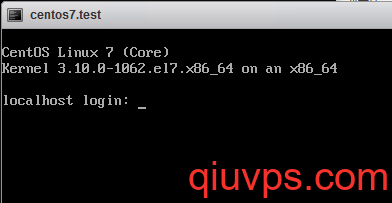
 求VPS
求VPS